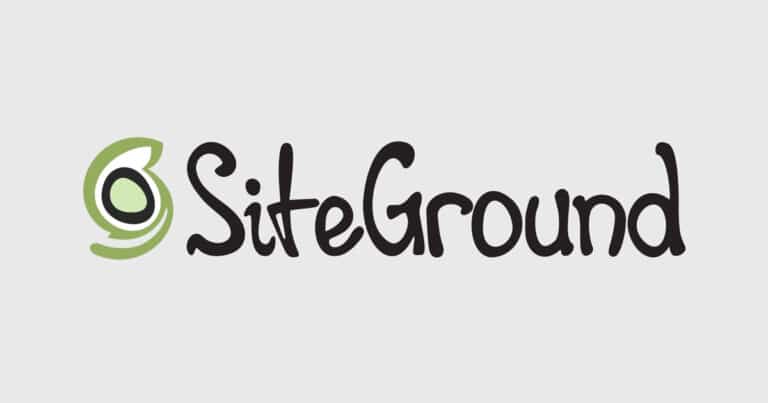Negli ultimi anni, SiteGround ha costruito una reputazione impressionante ed è diventata una società di hosting web che offre un ottimo servizio e che vale la pena considerare se stai cercando web hosting di qualità a prezzi accessibili. Di seguito, esamineremo tutto ciò che ha da offrire e vedremo anche i tre principali piani di hosting Siteground WordPress: StartUp, GrowBig e GoGeek.
Quindi, dovresti utilizzare SiteGround hosting per il tuo sito? E, se sì, quale piano dovresti scegliere? vediamolo insieme in questa recensione Siteground.
Siteground recensione hosting WordPress: informazioni sui piani WordPress StartUp e GoGeek
Se stai cercando un hosting per WordPress con un hosting web affidabile, SiteGround è un’ottima scelta. Ma, con alcune importanti differenze tra i piani, WordPress Siteground per non parlare dei loro diversi punti di prezzo, potresti chiederti se dovresti scegliere il piano StartUp o GoGeek per il tuo sito web. Se è così, sei capitato nel posto giusto.
Mentre il piano StartUp è il piano di web hosting WordPress gestito entry-level di SiteGround, GoGeek è l’opzione più potente e costosa. C’è anche un piano GrowBig di fascia media che si trova tra StartUp e GoGeek.
Siteground prezzi StartUp vs GoGeek
Sebbene il prezzo non dovrebbe essere l’unico fattore nella scelta di un piano di web hosting, è probabile che il tuo budget svolga un ruolo importante nella tua decisione. Quindi, con questo in mente, ecco i prezzi Siteground italiano e i dettagli dei piani StartUp e GoGeek.
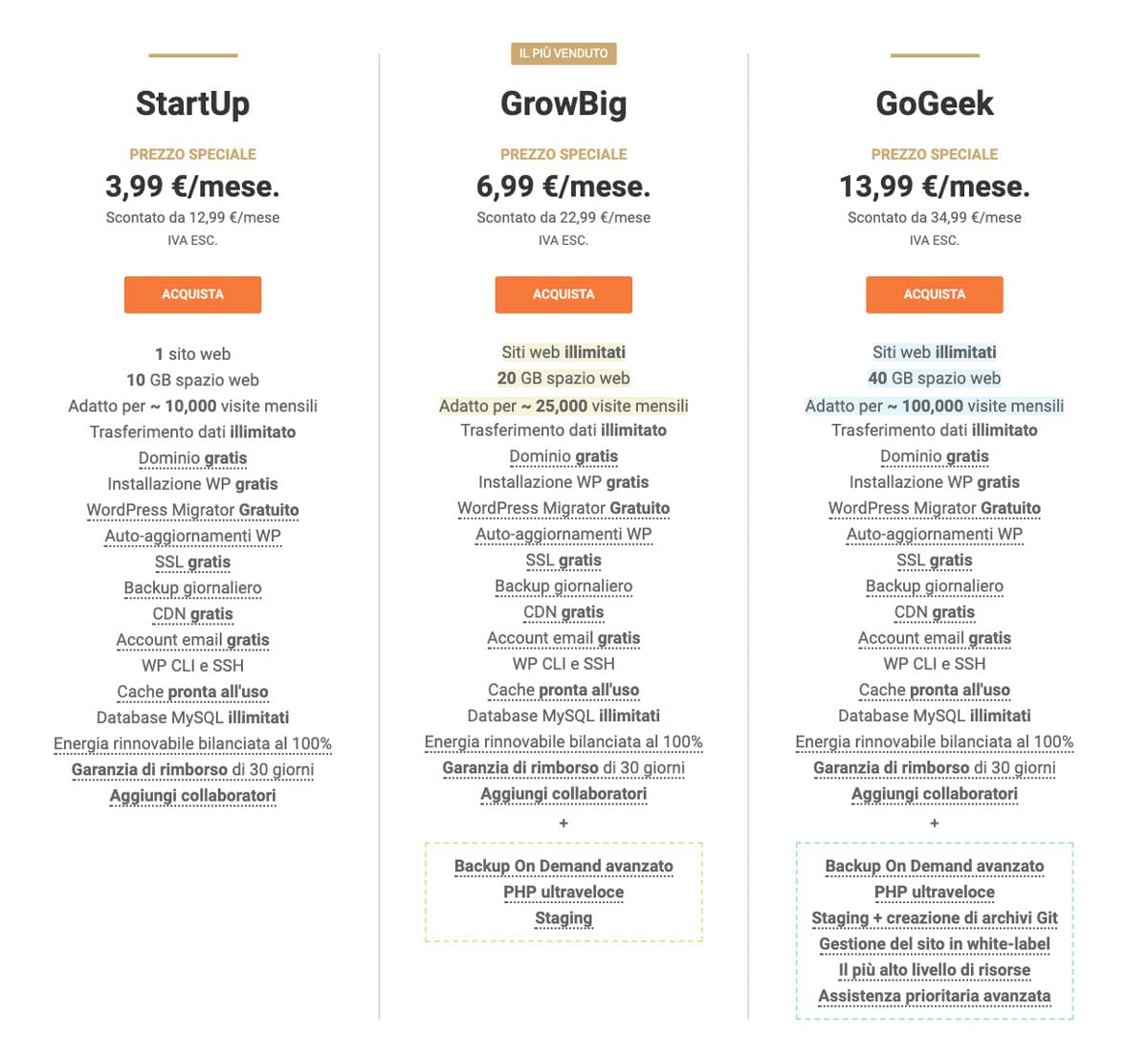
Per riferimento, i dettagli del piano GrowBig di livello medio sono inclusi anche insieme ai piani StartUp entry-level e GoGeek di livello superiore:
- StartUp: 3,99 € al mese per un sito web, 10 GB di spazio web e ~ 10.000 visite mensili.
- GrowBig: $ 6,99 € al mese per siti web illimitati, 20 GB di spazio web e ~ 25.000 visite mensili.
- GoGeek: $ 13,99 € al mese per un numero illimitato di siti web, 40 GB di spazio web e ~ 100.000 visite mensili.
Come puoi vedere, se desideri ospitare più di un sito web sul tuo account, dovrai guardare oltre il piano StartUp di livello base. Inoltre, oltre alle indennità elencate sopra, il piano GoGeek include alcune funzionalità e strumenti utili aggiuntivi, fornendo anche maggiori risorse per migliorare le prestazioni del tuo sito web.
I siti web ospitati nel piano di primo livello hanno anche accesso a livelli aggiuntivi di memorizzazione nella cache, posizionando ulteriormente il piano GoGeek come una scelta potenzialmente buona per coloro che cercano un sito web a caricamento rapido con un budget limitato.
Con SiteGround, non ci sono limiti al trasferimento di dati, noti anche come larghezza di banda. Invece, il numero di visite mensili ricevute dal tuo sito viene utilizzato come punto di riferimento per aiutarti a scegliere il piano giusto in base ai tuoi livelli di traffico. Tuttavia, sebbene non vi siano limiti alla larghezza di banda e al numero di visite, esistono altri limiti.
Questi limiti e allocazioni sono trattati nel dettaglio più avanti nella sezione Hosting ottimizzato per WordPress di questa recensione, ma, per riassumere, coprono l’utilizzo di inode ( il numero di file o cartelle sul tuo account ), che puoi monitorare da solo attraverso il tuo account.
Ora, esploriamo esattamente a cosa hai accesso con i piani SiteGround hosting WordPress StartUp e GoGeek e quali sono le loro principali differenze.
*Nota: i prezzi indicati sono tariffe speciali di lancio per i nuovi clienti. I prezzi speciali sono applicabili solo alla fattura iniziale. Per tutti i successivi rinnovi si applicano i prezzi normali.
Cosa hanno da offrire i piani WordPress StartUp e GoGeek
Poiché i piani StartUp e GoGeek sono pubblicizzati come hosting WordPress gestito, ciò significa che, tra le altre cose, puoi accedere a server web ottimizzati per i siti web WordPress, nonché alcune funzionalità extra per aiutarti a configurare e gestire un sicuro sito WordPress.
Esploreremo ora le caratteristiche di questi piani e le loro differenze per aiutarti a decidere se StartUp o GoGeek è giusto per te.
Siteground hosting: Google cloud hosting ottimizzato per WordPress
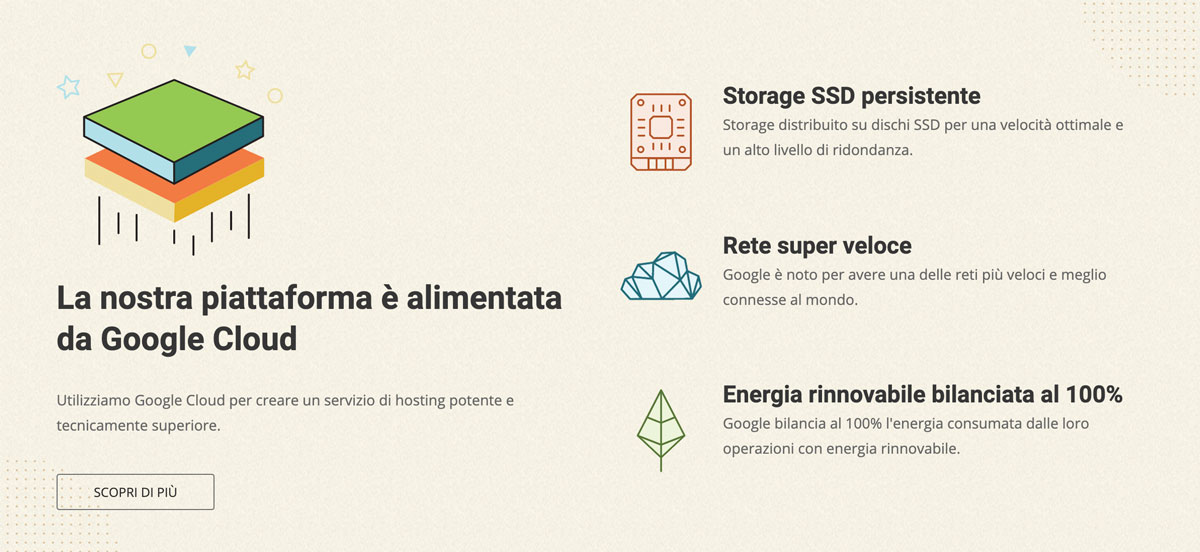
All’inizio del 2020, SiteGround ha annunciato nel blog del sito ufficiale che avrebbe iniziato a utilizzare la piattaforma Google Cloud per ospitare parte dell’infrastruttura, inclusi i piani di hosting WordPress gestiti da StartUp e GoGeek. I siti web di tutti i nuovi clienti sono ospitati su server dedicati della piattaforma Google Cloud, e i siti esistenti che vengono gradualmente trasferiti alla nuova piattaforma.
Ci sono molti vantaggi nell’hosting di siti web nel cloud, tra cui:
- scalabilità e gestione delle risorse più semplici per tempi di caricamento più rapidi
- storage distribuito per tempi di attività migliori
- possibilità di sfruttare l’infrastruttura all’avanguardia di Google Cloud per prestazioni migliori
- scelta di posizioni dei data center per consentirti di servire meglio i tuoi visitatori
- miglioramento della sostenibilità, grazie all’impegno di Google per la neutralità del carbonio.
SiteGround continuerà a ottimizzare il proprio ambiente di hosting per i siti web WordPress, anche se ora utilizza la piattaforma Google Cloud per la propria infrastruttura. Per questo motivo, puoi sfruttare l’esperienza che SiteGround ha raccolto da 15 anni di hosting di siti web WordPress, combinata con la potenza di Google Cloud.
Tuttavia, ci sono alcune differenze nel tipo di server e risorse del database che ti vengono assegnati, a seconda che tu scelga il piano GoGeek o StartUp.
Il piano di hosting che scegli determina anche a quali risorse del server e del database avrà accesso il tuo sito web.
Alcune delle differenze nell’allocazione delle risorse tra i piani StartUp e GoGeek includono:
- Processo server simultaneo: StartUp ten vs GoGeek 30.
- Inode : StartUp 150.000 vs GoGeek 450.000.
- Dimensioni del database: StartUp 500 MB rispetto a GoGeek 1.000 MB.
- Query del database: StartUp fino al 10% delle risorse del server rispetto a GoGeek fino al 30% delle risorse del server.
Sebbene non sia sempre il caso quando si confrontano i numeri, per le cifre sopra, più alto è meglio è. Con più risorse del server disponibili per il tuo sito web, insieme alle altre funzionalità relative alle prestazioni del piano GoGeek, puoi aspettarti tempi di caricamento più rapidi dal piano di hosting WordPress gestito di alto livello di SiteGround, rispetto alle sue offerte a basso prezzo.
Puoi tenere traccia della quantità delle tue risorse, come gli inode, che stai utilizzando attraverso l’area del tuo account hosting SiteGround.
Farlo è una buona idea perché se superi la tua quota il tuo sito web potrebbe essere messo offline fino a quando non avrai lavorato con il supporto di SiteGround per risolvere qualsiasi problema abbia causato il consumo di risorse.
SiteGround ti invierà un’email se raggiungi il 90% del tuo limite totale, ma, a causa delle potenziali conseguenze del superamento del limite, si consiglia di tenere d’occhio le tue statistiche.
Migrazione di siti web WordPress su hosting Siteground
Un altro buon motivo per scegliere SiteGround è che, se disponi già di un sito web WordPress self-hosted che desideri spostare, il processo di migrazione di un sito WordPress da un altro host è molto semplice.
Il plugin di migrazione gratuito semplifica il trasferimento di un sito web WordPress su SiteGround.
Per semplificare il processo, puoi utilizzare il plugin gratuito SiteGround Migrator per trasferire il tuo sito web WordPress.
La migrazione di un sito web WordPress con il plugin SiteGround richiede solo pochi semplici passaggi, quindi tutti dovrebbero essere in grado di completare il processo da soli. Tuttavia, se desideri la tranquillità che deriva dal sapere che qualcuno esperto ha migrato il tuo sito per te e ha verificato che tutto sia stato trasferito correttamente, il servizio di migrazione a pagamento potrebbe essere più interessante.
Backup automatici di siti web WordPress su SiteGround
Come accennato in precedenza, i piani di hosting WordPress gestiti da SiteGround includono backup giornalieri automatici del sito web. Quindi, se qualcosa va storto con il tuo sito, avrai accesso a un backup completo che non ha più di 24 ore.
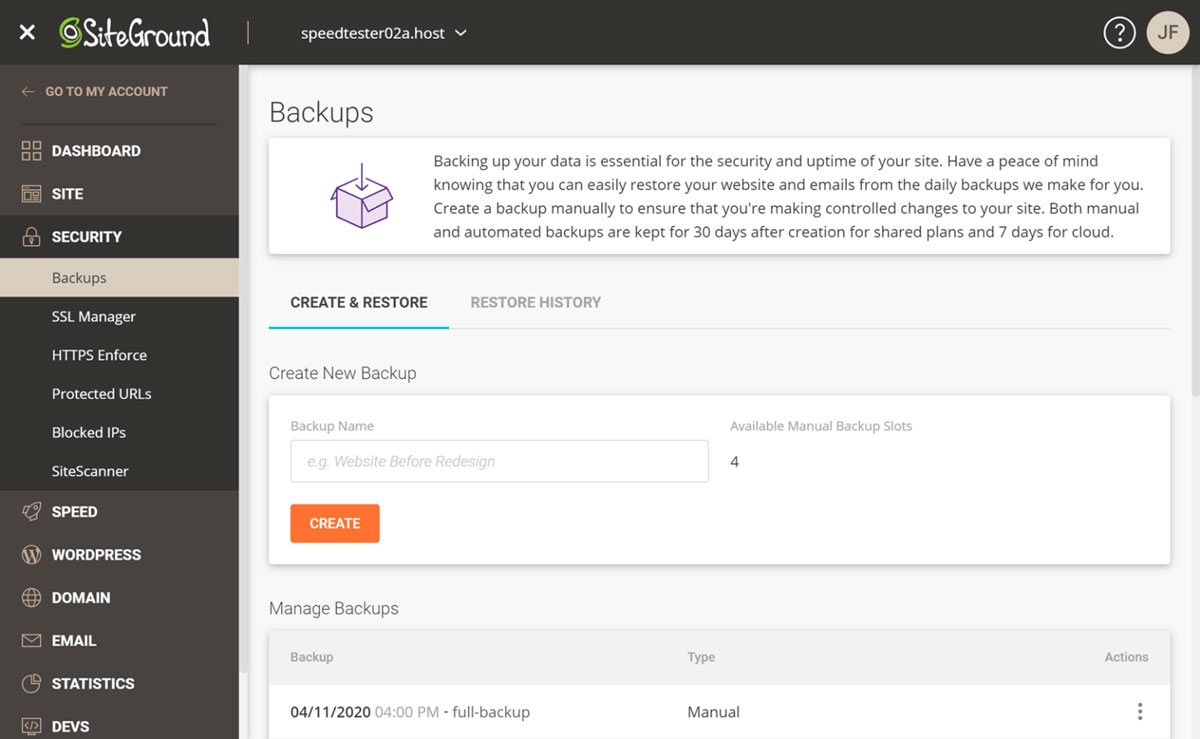
Puoi anche creare backup su richiesta, ad esempio prima di installare un nuovo plugin, sul piano GoGeek (e GrowBig), ma non sul piano StartUp entry-level. È comunque possibile acquistare la possibilità di creare un unico backup sul piano StartUp se e quando necessario.
Per fortuna, a differenza di altri host web, SiteGround non ha un elenco di plugin WordPress vietati. Ciò significa che sei libero di installare la tua scelta del plugin di backup di WordPress e creare backup alle tue condizioni.
Aggiornamenti dei siti web WordPress su SiteGround
Un aspetto chiave del mantenimento di un sito web WordPress sicuro e protetto è mantenere aggiornato il software WordPress. Per fortuna, come parte del loro servizio di hosting WordPress gestito, SiteGround si prenderà cura di questo per te. Il gestore di aggiornamenti automatici di SiteGround WordPress ti dà anche la possibilità di abilitare gli aggiornamenti automatici dei plugin, togliendoti un altro lavoro.
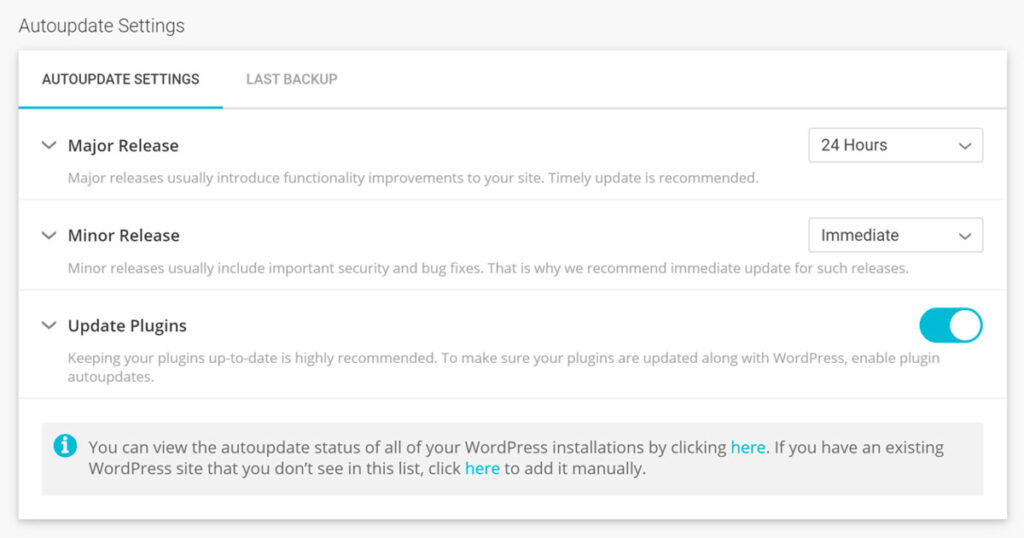
Per maggiore comodità, il backup del tuo sito web WordPress verrà eseguito in automatico prima dell’applicazione di eventuali aggiornamenti, dandoti la possibilità di tornare a uno stato precedente in caso di problemi.
Memorizzazione nella cache Siteground
Per aiutare a migliorare la velocità di caricamento del tuo sito web, SiteGround host ha creato un plugin di memorizzazione nella cache di WordPress personalizzato – SG Optimizer – che ti consente di gestire la memorizzazione nella cache dei tuoi siti web dall’interno della dashboard di WordPress. Il plugin è installato per impostazione predefinita sui nuovi siti web WordPress ospitati da SiteGround e include un’interfaccia facile da usare per controllare l’ottimizzazione del tuo sito web.
Current Version: 7.6.7
Last Updated: 07/10/2024
Speed Optimizer – Il plugin completo per migliorare le prestazioniLo strumento di memorizzazione nella cache di SiteGround ti offre un grande controllo su come questa tecnologia viene applicata al tuo sito web, confrontandola con alcuni dei migliori plugin di cache premium per WordPress.
Attraverso l’interfaccia del plugin, è anche possibile abilitare altre funzionalità relative alle prestazioni, come la memorizzazione nella cache del browser e la compressione GZIP, nonché l’ottimizzazione del front-end del tuo sito web tramite la minificazione dei file HTML, CSS e JavaScript. Ci sono opzioni anche per l’ottimizzazione delle immagini e il lazy loading delle immagini.
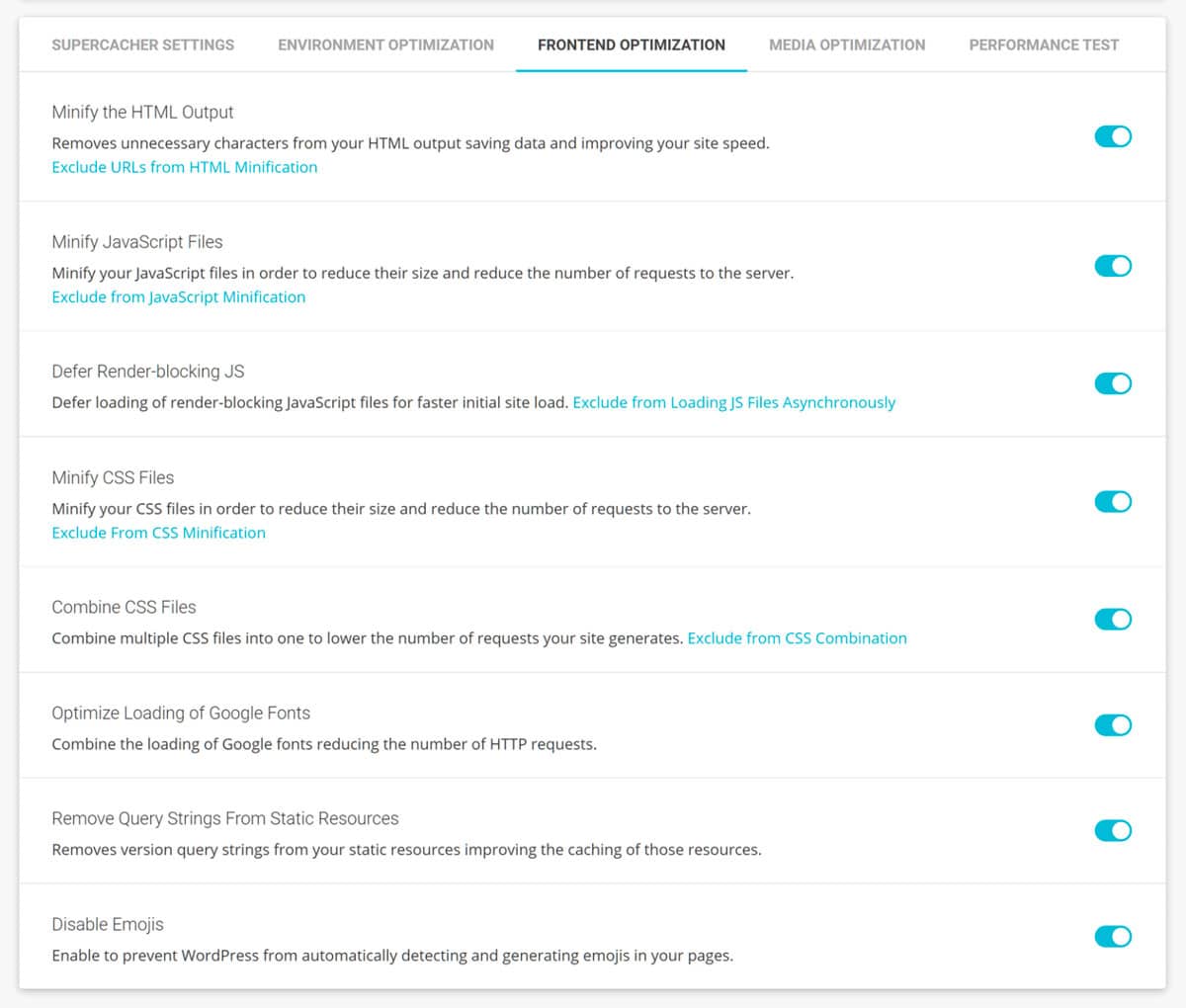
Quando si tratta del tipo di memorizzazione nella cache disponibile per il tuo sito web, i clienti dei piani GrowBig e GoGeek di livello medio e alto ottengono l’accesso alla funzione Cache speciale di WordPress, mentre quelli del piano StartUp entry-level no. C’è anche la tecnologia proprietaria SuperCacher che mira ad aumentare il numero di accessi che un sito può gestire in contemporanea, aumentando anche la velocità di caricamento complessiva.
Tutto questo linguaggio di memorizzazione nella cache può essere fonte di confusione, ma, si spera, questa suddivisione dei tre livelli di memorizzazione nella cache di SiteGround SuperCacher offre una panoramica delle principali differenze tra i piani:
- Livello 1: cache dei contenuti statica (tutti i piani).
- Livello 2: cache dati dinamica, entrambi alimentati da NGINX (piani GrowBig e GoGeek).
- Livello 3: cache dei risultati delle query sul database, in esecuzione su Memcached (piani GrowBig e GoGeek).
La sezione dei risultati del test di velocità di caricamento del sito di questo confronto dovrebbe darti un’idea migliore dell’impatto dei diversi livelli di memorizzazione nella cache.
Strumento di staging per siti WordPress
Una versione di staging del tuo sito web ti consente di testare in sicurezza l’ultima versione di WordPress, modificare il codice e apportare altre modifiche, senza mettere a rischio il sito live o interrompere l’esperienza utente dei tuoi visitatori. Solo i piani GrowBig e GoGeek includono questa funzionalità.
La creazione e la gestione di un ambiente di staging avviene tramite l’area account sul sito web SiteGround e, durante i test per questa recensione, tutto ha funzionato come previsto.
Quando sei pronto, puoi inviare l’intero sito di staging al tuo ambiente di hosting live o, invece, scegliere quali elementi del tuo sito di test trasferire. Se non desideri trasferire l’intero sito di test, lo strumento di staging di SiteGround visualizzerà in modo utile le tabelle del database del sito di staging che hai modificato.
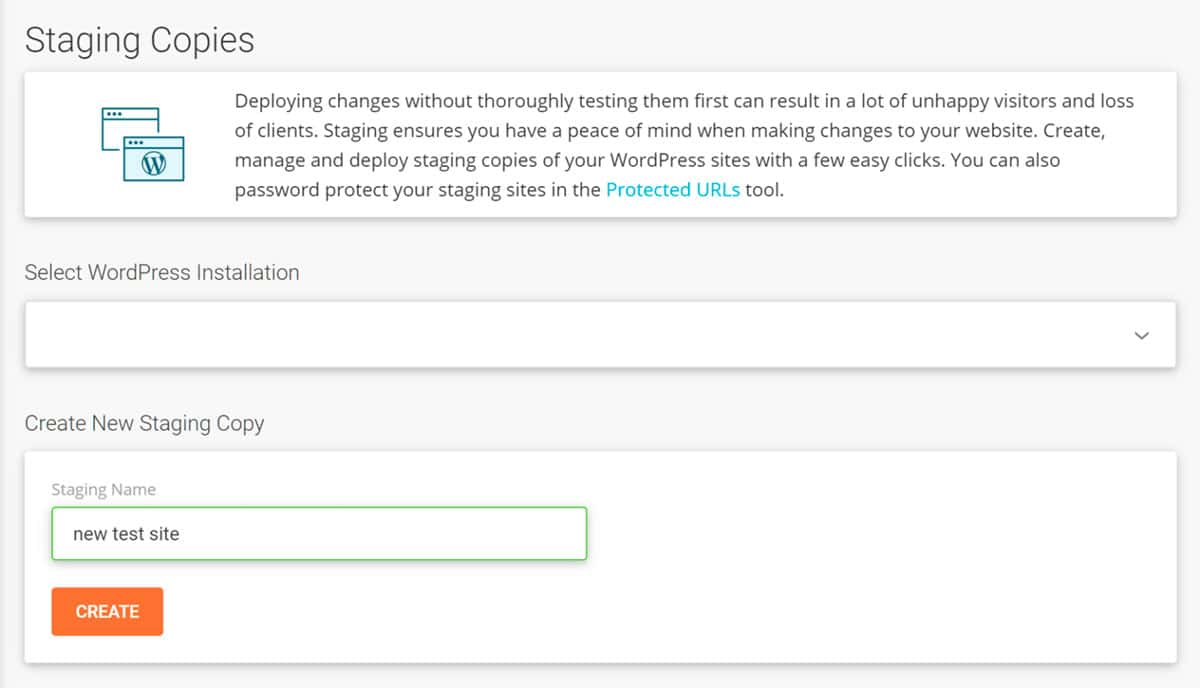
Puoi quindi scegliere quale di queste tabelle inviare al sito live. Grazie a questa funzionalità, hai la possibilità, ad esempio, di trasferire solo la tabella che contiene le impostazioni del sito, senza sovrascrivere altre parti del tuo sito live, come i post o i commenti degli utenti.
Per una maggiore sicurezza, viene creato un backup completo del tuo sito live prima di inviare le modifiche dall’ambiente di staging.
Se desideri uno spazio sicuro in cui provare nuovi plugin o sperimentare diverse impostazioni del tema e snippet di codice, lo strumento di staging è un altro buon motivo per scegliere i piani GoGeek o GrowBig rispetto al piano StartUp.
Servizio di posta elettronica Siteground
Tutti i piani di hosting WordPress gestiti da SiteGround includono un servizio di posta elettronica che ti consente di creare indirizzi e caselle di posta illimitati per i tuoi domini, come ciao@tuodominio.it o contatti@tuodominio.it.
Puoi inviare e ricevere e-mail tramite tre dei più popolari client di posta basati sul web, inclusi RoundCube e SquirrelMail, che ti consentono di accedere ai tuoi account e-mail da qualsiasi computer con una connessione Internet. In alternativa, puoi configurare un servizio come Gmail o Outlook per inviare e ricevere messaggi utilizzando l’indirizzo email del dominio del tuo sito web.
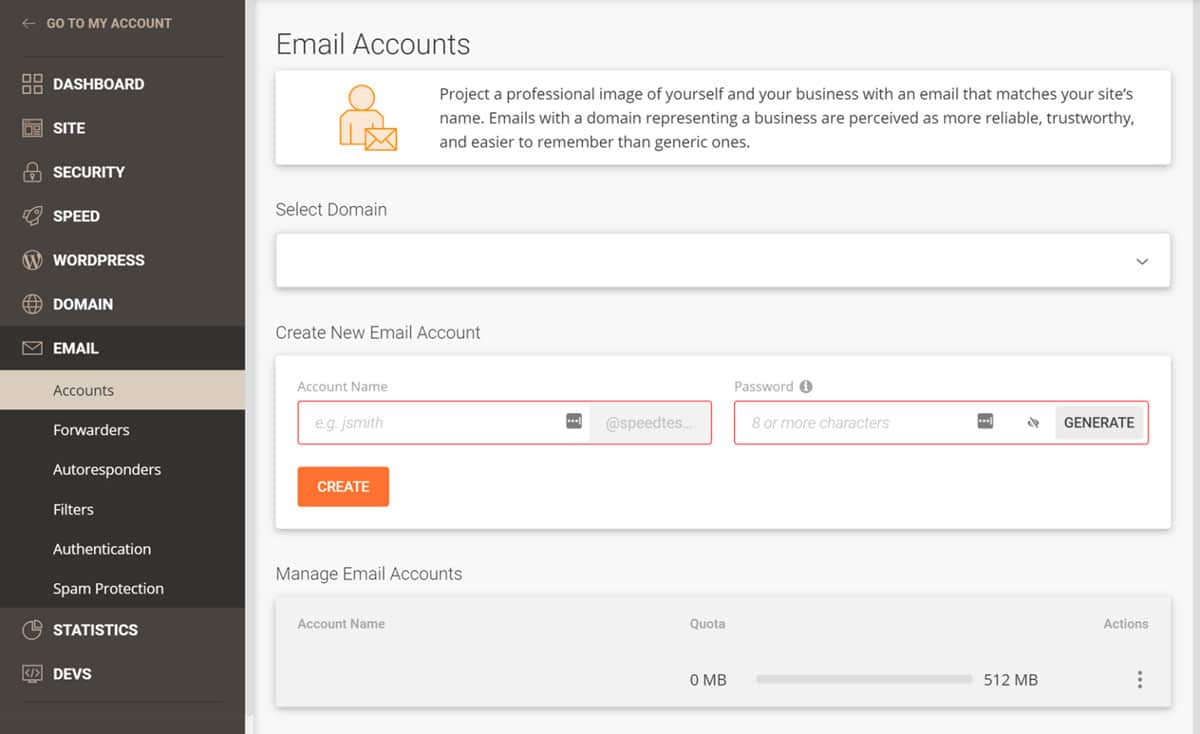
Sebbene tutti i piani includano l’accesso al servizio di posta elettronica SiteGround, il piano GoGeek ha una capacità di casella di posta maggiore e alcune altre quote aumentate rispetto al piano StartUp.
Anche alcuni dei migliori hosting WordPress gestiti premium che costano oltre il doppio del prezzo dei piani StartUp e GoGeek non includono un servizio di posta elettronica, quindi è bello vederlo disponibile per tutti i clienti di SiteGround.
Panoramica dei dettagli tecnici di Siteground hosting WordPress
Questa sezione del nostro confronto offre una rapida panoramica dei principali dettagli tecnici e delle differenze tra questi due piani di hosting web:
- Cache del sito web: servizio SuperCache interno con memorizzazione nella cache limitata disponibile nel piano StartUp e tutti i livelli di memorizzazione nella cache disponibili nel piano GoGeek. Gestione della cache del sito e ottimizzazione fornita tramite plugin WordPress interno.
- Content Delivery Network (CDN): tutti i piani di hosting di SiteGround WordPress includono l’integrazione opzionale con un piano CDN gratuito di Cloudflare, con la possibilità di passare a un piano a pagamento o scegliere il proprio provider CDN.
- PHP: Possibilità di passare tra le versioni PHP 5.6, 7.0, 7.1, 7.2, 7.3 e 7.4 dall’area dell’account SiteGround.
- HTTP/2.0: in uso sui server e sulla CDN.
- SSL: utilizza il certificato SSL gratuito Let’s Encrypt, importa il tuo certificato o acquista un certificato diverso tramite SiteGround.
- SFTP: Possibilità di creare più account FTP sicuro per accedere al tuo spazio web per caricare e modificare i file.
- File manager del server: file manager online basato su browser accessibile tramite l’area dell’account SiteGround.
- Accesso al database: phpMyAdmin viene utilizzato per accedere al database del sito web di WordPress tramite un browser.
- Servizio di posta elettronica: servizio di posta elettronica su tutti i piani di hosting condiviso SiteGround, con la dimensione della casella di posta più grande sul piano GoGeek.
- Gestione del sito web WordPress: strumento di aggiornamento automatico che mantiene aggiornati il software WordPress e i plugin (opzionali) con la possibilità di ritardare i singoli aggiornamenti.
- Restrizioni plugin: nessun elenco di plugin non consentiti, a differenza di alcuni host WordPress gestiti.
- Misure di sicurezza: i siti web vengono scansionati alla ricerca di malware e altri problemi di sicurezza da SiteGround. Protezione aggiuntiva disponibile tramite il componente aggiuntivo a pagamento SG Site Scanner .
- Servizi di pulizia post-hack: SiteGround non ti aiuterà a ripulire il tuo sito se viene violato, ma ti rimanderà a Sucuri .
- Posizioni dei data center: scelta tra sei posizioni dei server nel Regno Unito, nell’UE, in Asia e negli Stati Uniti.
- Siti di staging: il piano GoGeek di primo livello include un utile strumento di staging, ma il piano StartUp no.
- Migrazione del sito web WordPress: il plugin gratuito SiteGround Migrator semplifica il trasferimento di un sito web WordPress su SiteGround.
- Controlli e garanzia di uptime: SiteGround monitora i propri server per i tempi di inattività ma non controlla lo stato dei siti che ospitano. SiteGround garantisce un uptime di rete del 99,9% su base annua (che consente circa 8h 45m di downtime all’anno), con crediti di hosting offerti se l’uptime scende al di sotto del 99,9%.
- Canali di supporto: il desk di supporto è attivo 24 ore su 24, 7 giorni su 7, con chat dal vivo, canali telefonici e ticket disponibili su tutti i piani. I problemi di supporto sollevati dai clienti GoGeek hanno la priorità rispetto ai clienti StartUp (e GrowBig) per tempi di risposta più rapidi, sebbene i clienti StartUp possano eseguire l’aggiornamento al supporto Premium per un canone mensile aggiuntivo.
Puoi visualizzare tutte le differenze tra i piani di hosting StartUp e GoGeek nella pagina di confronto dei piani del sito web SiteGround .
L’esperienza utente con Siteground
Poiché i piani StartUp e GoGeek sono servizi di hosting WordPress gestiti, non dovrebbe sorprendere sapere che la creazione di un sito web WordPress sul tuo account è molto semplice. Infatti, grazie alla procedura guidata del nuovo account, puoi scegliere di installare WordPress durante il processo di registrazione.
Non solo,le nuove installazioni di WordPress su SiteGround ora includono il plugin WordPress Starter interno che mira a semplificare il processo di creazione di un nuovo sito. Una volta effettuato l’accesso al tuo nuovo sito web WordPress, lo strumento Starter ti aiuterà a scegliere un tema per il tuo sito.
Dopo aver scelto un tema, o scelto di restare con il tema predefinito Twenty Twenty corrente, hai la possibilità di abilitare alcune funzionalità essenziali, come un modulo di contatto, funzionalità di e-commerce e la suite di strumenti Jetpack .
Il terzo e ultimo passaggio di WordPress Starter ti offre l’opportunità di abilitare alcune estensioni relative al marketing, tra cui un plugin SEO e un plugin di analisi. Dopodiché, WordPress verrà installato in base alle tue specifiche e sarà pronto per l’accesso.
Dashboard WordPress personalizzata Siteground
Tuttavia, l’esperienza WordPress migliorata di SiteGround non finisce qui. Quando accedi al tuo nuovo sito web, vedrai che è stata creata una dashboard personalizzata per facilitare la ricerca delle funzionalità più utilizzate di WordPress, come le sezioni di creazione dei contenuti e le impostazioni di progettazione.
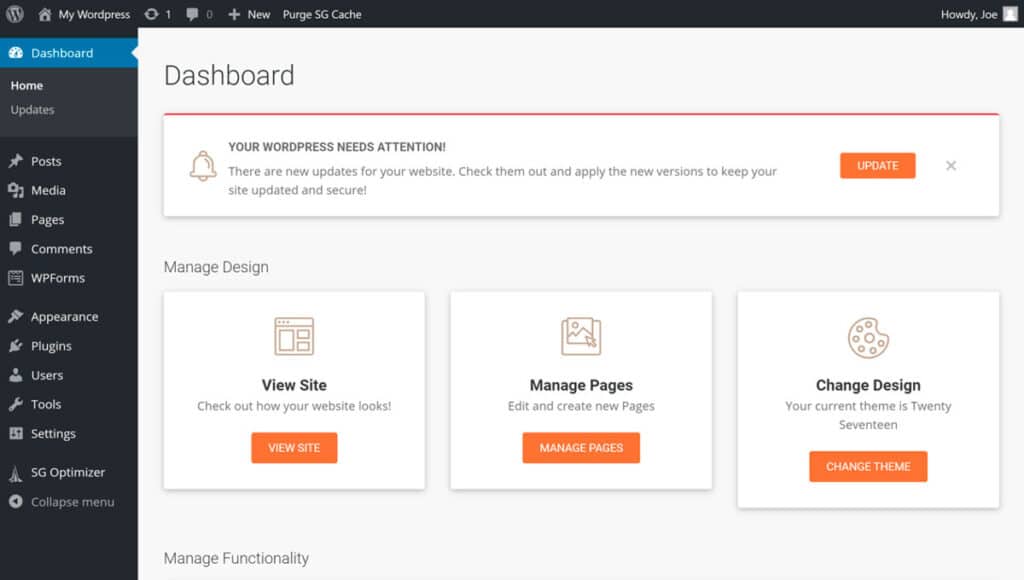
Ci sono anche collegamenti a contenuti di supporto utili sul sito SiteGround, se hai bisogno di assistenza tecnica. Se non sei un fan della dashboard personalizzata di SiteGround WordPress, puoi passare facilmente alla versione predefinita con il semplice tocco di un pulsante.
Grazie allo strumento Starter, puoi occuparti dell’essenziale, come scegliere un tema, aggiungere un modulo di contatto o abilitare un plugin SEO, tutto in una volta, senza dover lasciare la dashboard di WordPress. Naturalmente, puoi modificare i temi e i plugin in un secondo momento. Tuttavia, quando si tratta di iniziare a funzionare, lo Starter semplifica il lancio di un nuovo sito web WordPress in pochi passaggi.
Sebbene la maggior parte degli host web ora si occupi dell’installazione di WordPress per te, non tutti sono utili come lo strumento SiteGround Starter quando si tratta di configurare il tuo nuovo sito web.
Creazione di siti WordPress aggiuntivi su SiteGround
Se hai scelto il piano GoGeek, con la possibilità di creare siti web WordPress illimitati (spazio di archiviazione permettendo), puoi creare una nuova installazione di WordPress in pochi clic tramite l’area del tuo account SiteGround.
Per farlo, accedi semplicemente all’area del tuo account SiteGround, fai clic sul pulsante Aggiungi nuovo sito web, quindi segui i passaggi per creare un nuovo sito web WordPress.
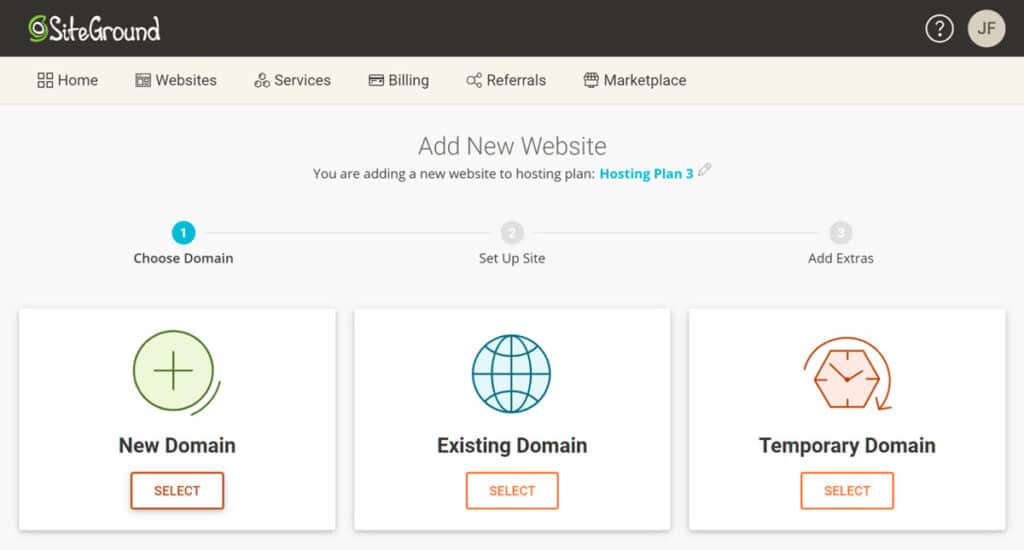
Puoi quindi scegliere su quale dominio o sottodominio installare WordPress e fornire i dettagli di accesso per il nuovo sito.
Configurazione del plugin di caching
Una volta che ti sei occupato degli elementi essenziali, puoi iniziare a ottimizzare il tuo sito tramite il pannello di controllo del plugin SiteGround Optimizer dall’interno della dashboard di WordPress.
Abbiamo già trattato le principali funzionalità del plugin SG Optimizer e i diversi modi in cui può ottimizzare il tuo sito, nella sezione Cache dei siti web di WordPress di questo confronto. Tuttavia, un’utile funzionalità extra di questo strumento che vale la pena evidenziare è la possibilità di passare tra le versioni PHP disponibili direttamente dall’interno della dashboard di WordPress.
Come accennato, gli utenti di SiteGround possono scegliere tra una vasta gamma di versioni PHP, garantendo la massima compatibilità con i plugin vecchi e nuovi.
Inoltre, puoi eliminare la cache in qualsiasi momento facendo clic sul collegamento nella barra degli strumenti di amministrazione di WordPress o all’interno della dashboard di SG Optimizer. Pertanto, sebbene il plugin aggiorni in automatico la cache ogni volta che il contenuto del sito viene modificato, è possibile svuotare manualmente la cache secondo necessità, ad esempio durante il test di nuovi plugin o impostazioni del tema.
Attivazione del servizio gratuito Cloudflare CDN
Oltre alla memorizzazione nella cache, un altro modo per avere siti più veloci su tutti i piani, inclusi StartUp e GoGeek, è l’accesso a una content felivery network tramite un piano gratuito di Cloudflare. Questa integrazione opzionale con Cloudflare può essere attivata tramite l’area dell’account SiteGround. Una volta attivata, la CDN viene gestita tramite il portale dell’account SiteGround, dandoti il controllo su quali aspetti del tuo sito web vengono ottimizzati.
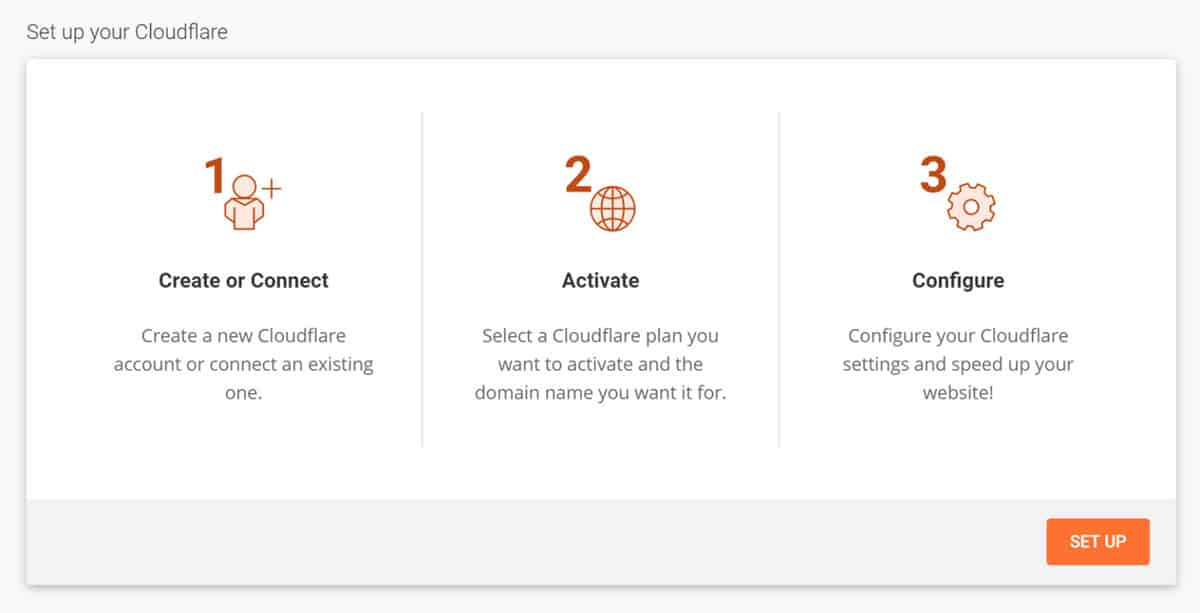
Oltre a optare per l’aggiornamento al servizio CDN Cloudflare a pagamento, puoi anche utilizzare la tua scelta di CDN. Se hai persone da tutto il mondo che visitano il tuo sito, l’utilizzo di una CDN è un ottimo modo per garantire a tutti i visitatori tempi di caricamento simili, al di là di da dove si trovino.
Grazie all’integrazione gratuita di Cloudflare CDN, SiteGround rende molto facile abilitare questa funzione di miglioramento delle prestazioni.
Come puoi vedere, ci sono alcuni passaggi necessari per configurare e ottimizzare il tuo sito web WordPress. Tuttavia, SiteGround ha fatto un buon lavoro nel rendere il processo il più semplice possibile, fornendo comunque l’accesso ad alcune funzionalità e servizi avanzati, come una CDN e più livelli di memorizzazione nella cache e ottimizzazione.
Accesso ai database e ai file di WordPress
Quando si tratta di gestire i file che compongono il tuo sito web e il suo database, SiteGround ti fornisce l’accesso completo. Oltre a utilizzare il client FTP di tua scelta per accedere al tuo spazio server, puoi anche utilizzare il file manager personalizzato disponibile nell’area dell’account SiteGround.
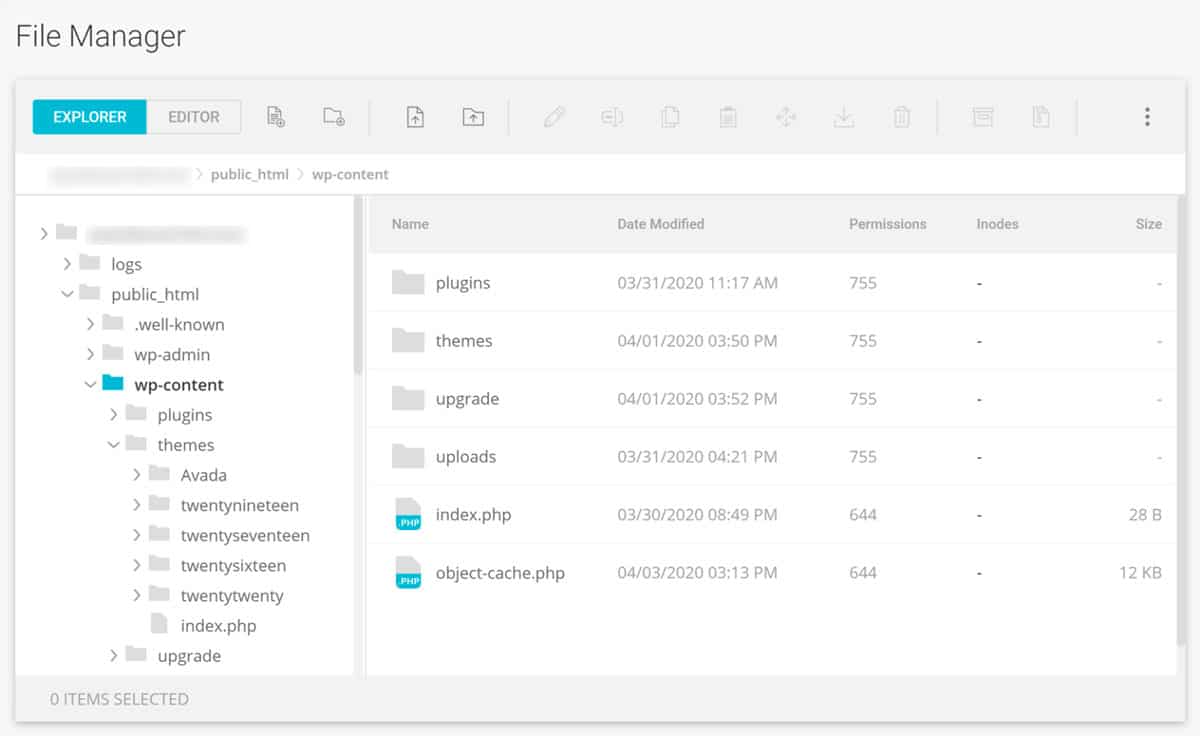
L’accesso al database è altrettanto semplice, ancora una volta, grazie al software (questa volta phpMyAdmin) accessibile tramite l’area dell’account SiteGround.
Se hai bisogno di eliminare o modificare un tema o un file plugin, cambiare la password dell’amministratore di WordPress dopo essere stato bloccato fuori dal tuo sito o svolgere qualche altra attività simile, avere questo livello di accesso al server e al database è inestimabile.
Dopo un recente aggiornamento dell’area dell’account SiteGround , i clienti non hanno più accesso a cPanel e ai suoi strumenti. Tuttavia, molte, se non tutte, delle stesse funzionalità che erano disponibili tramite cPanel sono ora disponibili tramite la nuova area account SiteGround, spesso in formati anche molto più facili da usare.
Nel complesso, la migrazione da cPanel a un sito interno e una piattaforma di gestione degli account sembra una mossa positiva. A causa del modo in cui funziona la nuova area clienti, questo è vero se stai ospitando più siti con SiteGround, poiché puoi gestirli tutti da un’unica posizione.
Questo copre praticamente l’esperienza di utilizzo del servizio di hosting SiteGround per configurare e gestire un sito web WordPress. Come puoi vedere, i piani WordPress gestiti da SiteGround StartUp e GoGeek sono ideali sia per coloro che non conoscono WordPress che per gli utenti esperti.
Conclusione
SiteGround è senza dubbio un host di alta qualità ma economico.
I nuovi utenti di WordPress ed alle prime armi apprezzeranno la facilità d’uso dell’esperienza SiteGround. Sebbene non sia più possibile accedere a cPanel, gli utenti esperti possono comunque svolgere attività come la modifica dei file e la gestione del database tramite la nuova area dell’account SiteGround.
Anche altre funzionalità, come lo strumento di staging del piano GoGeek, sono facili da usare. In effetti, quando si tratta di caratteristiche e funzionalità, i piani di SiteGround si confrontano bene con molte delle società di hosting WordPress gestite premium molto più costose.
Nel complesso, la scelta di SiteGround per il tuo sito web è altamente raccomandata, soprattutto se non puoi giustificare il prezzo di un piano entry-level di altri provider di hosting più costosi. Quando si tratta di scegliere il piano StartUp o GoGeek, il GoGeek più veloce ma più costoso è la scelta più ovvia in termini di prestazioni del sito web migliorate e funzionalità extra. Tuttavia, se il tuo budget non può contenere il prezzo più alto, il piano StartUp più conveniente è un buon compromesso.
Buon lavoro!